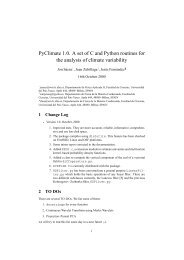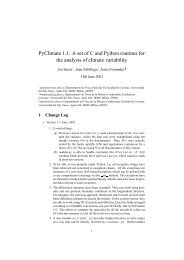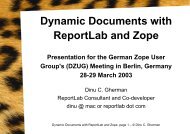Create successful ePaper yourself
Turn your PDF publications into a flip-book with our unique Google optimized e-Paper software.
CAPITOLUL<br />
DOI<br />
Utilizarea interpretorului <strong>Python</strong><br />
2.1 Invocarea interpretorului<br />
Interpretorul <strong>Python</strong> este deobicei instalat în ‘/usr/local/bin/python’ pe maşinile unde există această cale. În lista<br />
cu directoarele de sistem a UNIX introduceţi calea ‘/usr/local/bin’ pentru a putea porni interpretorul cu comanda :<br />
python<br />
Din moment ce directorul în care este instalat interpretorul poate fi modificat la instalare şi alte căi sunt posibile.<br />
Vorbiţi cu administratorul dumneavoastră de sistem înainte de a lua o decizie în privinţa directorului de instalare.<br />
(Ex: ‘/usr/local/python’ este o alternativă foarte populară).<br />
Tastarea unui caracter de sfârşit de fişier (Control-D pe UNIX, sau Control-Z pe DOS sau Windows) în<br />
timpul prompt-ului principal determină oprirea execuţiei interpretorului cu cod de ieşire zero. Dacă acest lucru nu<br />
funcţionează încercaţi comenzile: ‘import sys; sys.exit()’.<br />
Facilităţile de editare în linie de comandă ale interpretorului nu sunt deloc deosebite. Pe sisteme UNIX, în timpul<br />
instalării <strong>Python</strong>, puteţi activa opţiunea de suport a bibliotecii GNU de editare în linie de comandă. Pentru a<br />
vedea dacă această opţiune este activată, tastaţi combinaţia de taste Control-P la primul prompt <strong>Python</strong>. Dacă<br />
auziţi un sunet, aveţi activată opţiunea despre care vorbeam mai sus (consultaţi Anexa A, pentru o scurtă listă<br />
de combinaţii de taste foarte utile). Dacă nu se întamplă nimic sau este afişat ^P, opţiunea de editare a liniei de<br />
comandă nu este activată, deci nu veţi putea decât să ştergeţi (BACKSPACE) sau să introduceţi noi caractere în<br />
linie.<br />
Interpretorul funcţionează asemanător shell-ului UNIX: când este apelat cu intrarea standard conectată la un dispozitiv<br />
TTY, citeşte şi execută comenzi interactiv. Când este apelat cu un parametru, reprezentând un nume de<br />
fişier, citeşte şi execută un script (program) din acel fişier.<br />
O a treia modalitate de a porni interpretorul este ‘python -c comandă [arg] ...’ care execută instrucţiunea/instrucţiunile<br />
din comandă, analog opţiunii -c a shell-ului. Din moment ce o comandă poate conţine<br />
spaţii sau alte caractere utilizate de shell (ca separatori de parametrii de exemplu) este bine să introduceţi comanda/comenzile<br />
între ghilimele.<br />
Observaţi că există o diferenţă între ‘python file’ şi ‘python